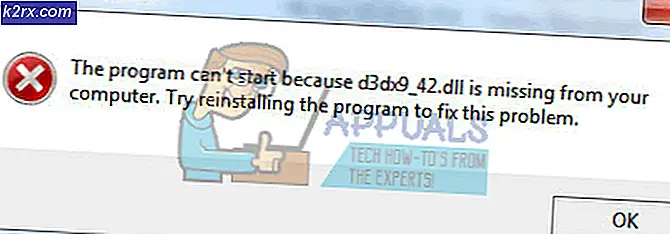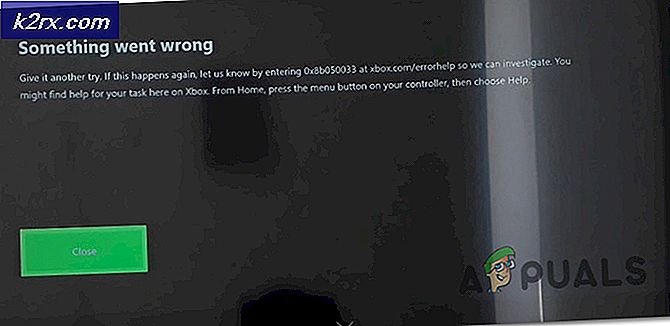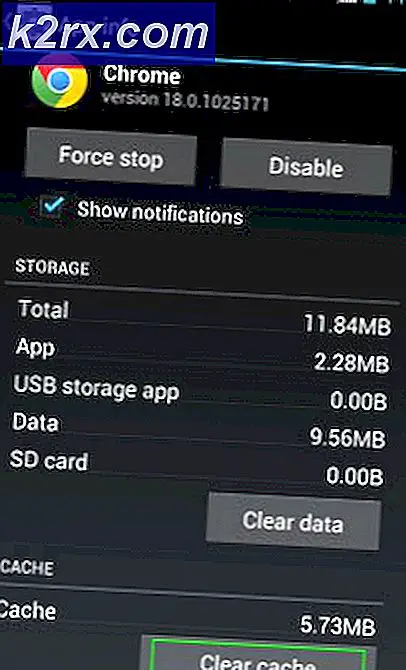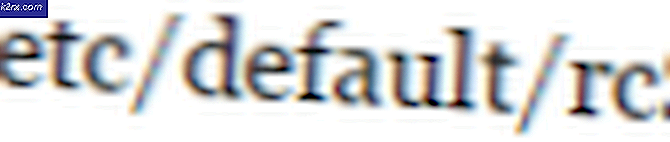FIX: Windows Live Mail vast op het startscherm
Windows Live Mail is misschien wel een van de beste e-mailclients die ooit op het scherm van een computer met het Windows-besturingssysteem werd vertoond. Dat betekent echter niet dat de LiveMail-applicatie geen gebreken of problemen heeft. Gebruikers van de LiveMail-applicatie hebben in de loop van de jaren te maken gehad met een groot aantal verschillende problemen, problemen en fouten, waarbij een van de meest voorkomende problemen is dat LiveMail vastloopt op het startscherm van Windows LiveMail nadat de gebruiker zijn gebruikersnaam en wachtwoord in het programma heeft ingevoerd .
In al dergelijke gevallen zou de LiveMail-app niet door het startvenster van Windows LiveMail gaan, ongeacht hoe lang de computer niet zou worden gebruikt. Windows LiveMail gaat gewoon niet verder dan het startscherm van Windows LiveMail en geeft zelfs geen foutmeldingen of codes weer die kunnen worden gebruikt om enig licht op het probleem te werpen. Gelukkig voor iedereen die aan dit probleem lijdt, kan het probleem inderdaad worden opgelost. Van alle dingen kan dit probleem worden opgelost door simpelweg de map Kalenders te verwijderen die zich in een bepaalde AppData- map bevindt. Hoe bizar het ook klinkt, het verwijderen van de map Kalenders is de beste oplossing die momenteel beschikbaar is voor dit probleem. U zou geen reserves moeten hebben bij het verwijderen van de map Kalenders terwijl LiveMail automatisch een nieuwe map Kalenders maakt zodra u deze opstart. Om dit probleem te verhelpen, moet u:
Open Windows Verkenner .
PRO TIP: Als het probleem zich voordoet met uw computer of een laptop / notebook, kunt u proberen de Reimage Plus-software te gebruiken die de opslagplaatsen kan scannen en corrupte en ontbrekende bestanden kan vervangen. Dit werkt in de meeste gevallen, waar het probleem is ontstaan door een systeembeschadiging. U kunt Reimage Plus downloaden door hier te klikkenKlik op Organiseren in de linkerbovenhoek en klik op Map- en zoekopties .
Navigeer naar de weergave
Schakel de optie Verborgen bestanden, mappen en stations weergeven in, klik op Toepassen en klik vervolgens op OK .
Hiermee worden verborgen mappen zoals AppData zichtbaar.
Navigeer naar de volgende map:
C: \ Users \\ AppData \ Local \ Microsoft \ Windows Live Mail \
Zoek een map met de naam Kalenders, klik er met de rechtermuisknop op en klik op Verwijderen .
Start de LiveMail Deze LiveMail- app zou nu met succes moeten worden gestart en helemaal door het startscherm van Windows LiveMail gaan. Nadat het programma met succes is gestart, wordt bovendien een nieuwe agenda- map gemaakt, waardoor er geen functionaliteit wordt aangetast.
PRO TIP: Als het probleem zich voordoet met uw computer of een laptop / notebook, kunt u proberen de Reimage Plus-software te gebruiken die de opslagplaatsen kan scannen en corrupte en ontbrekende bestanden kan vervangen. Dit werkt in de meeste gevallen, waar het probleem is ontstaan door een systeembeschadiging. U kunt Reimage Plus downloaden door hier te klikken

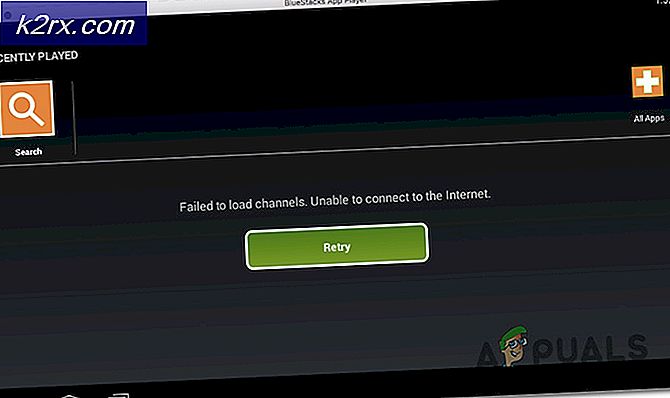
![uTorrent bleef steken bij verbinding maken met peers [opgelost]](http://k2rx.com/img/106809/utorrent-stuck-on-connecting-to-peers-fixed-106809.jpg)